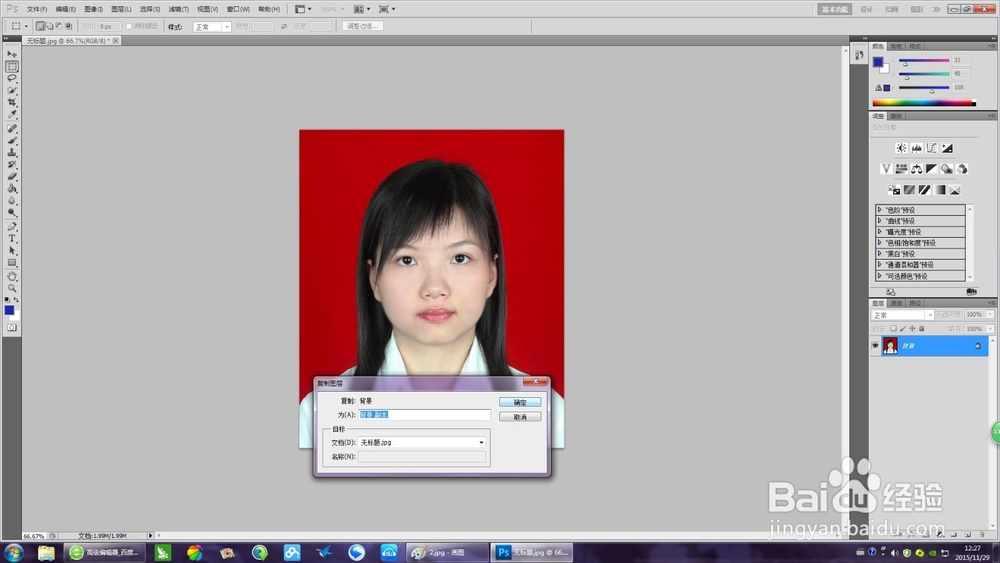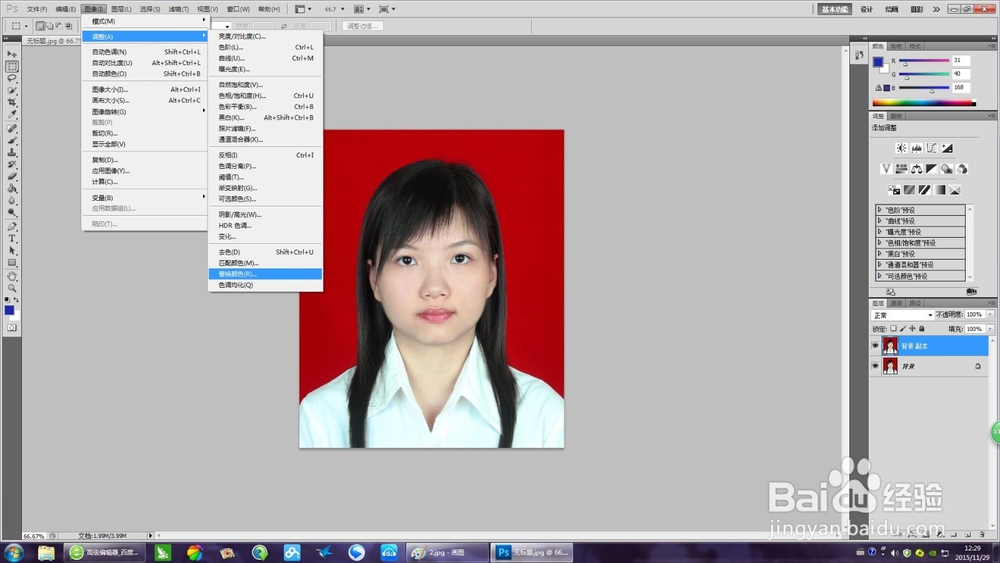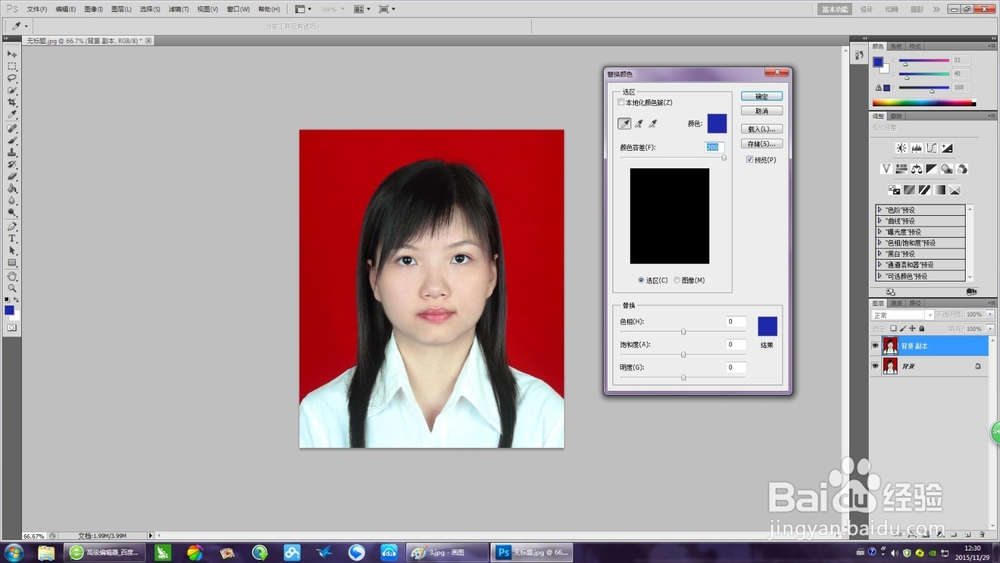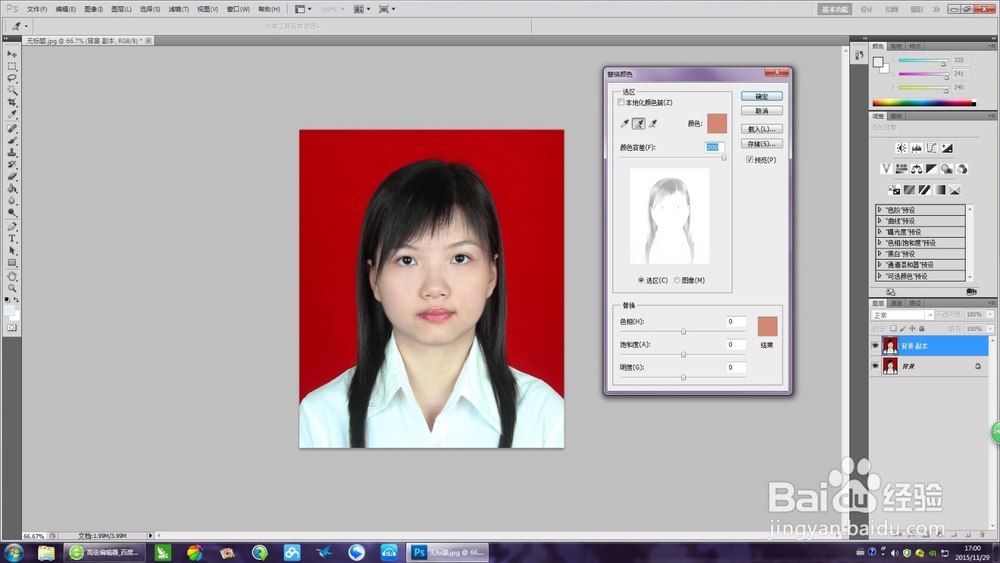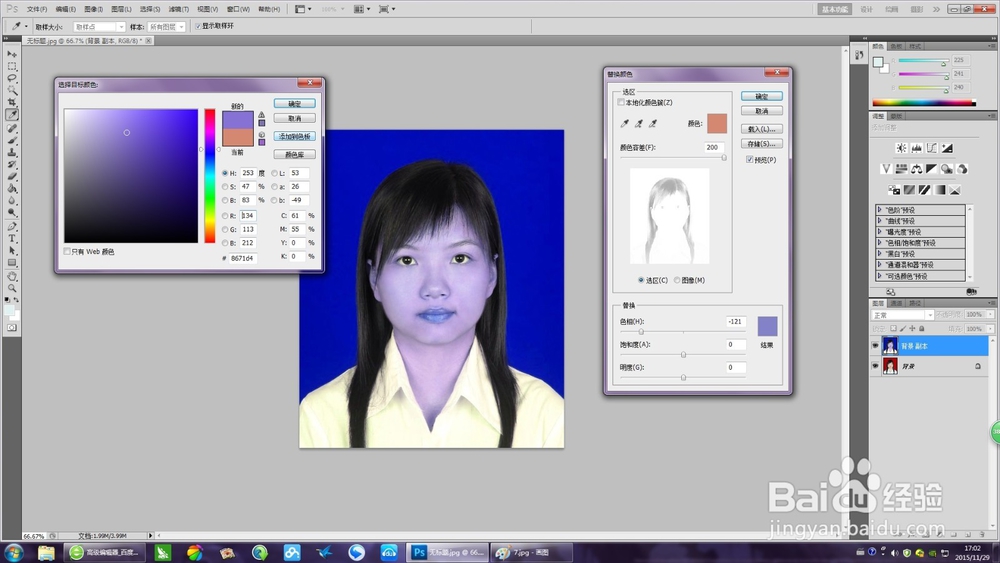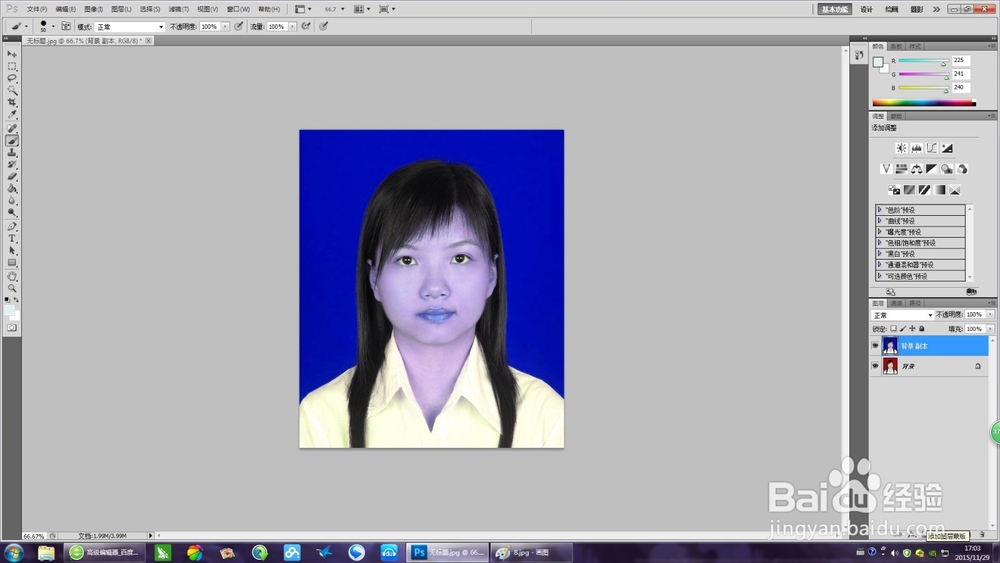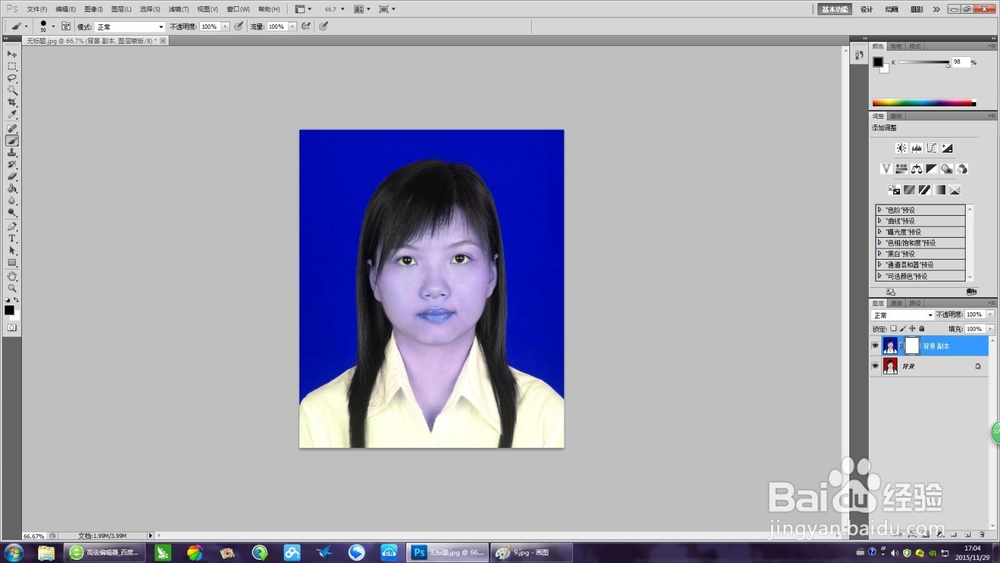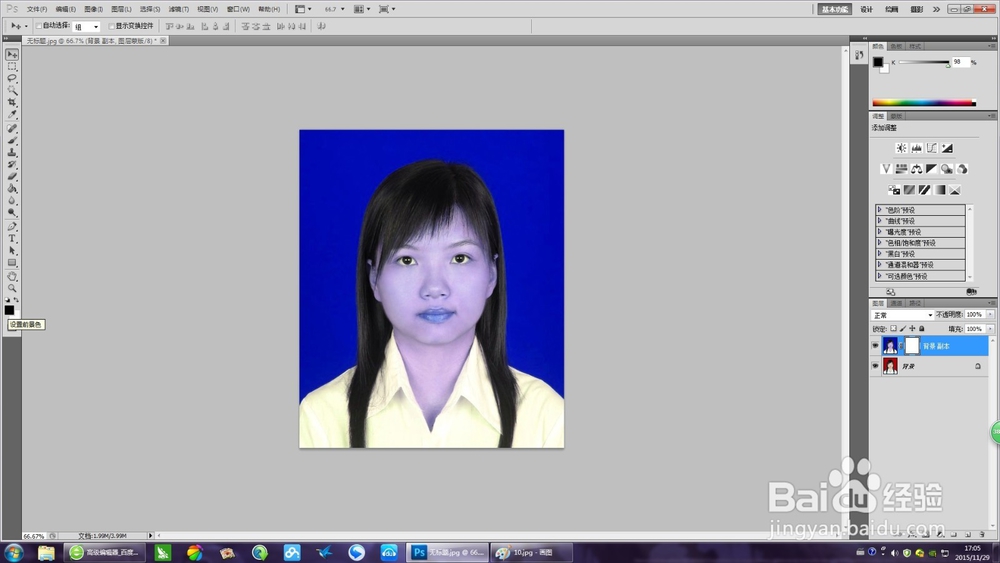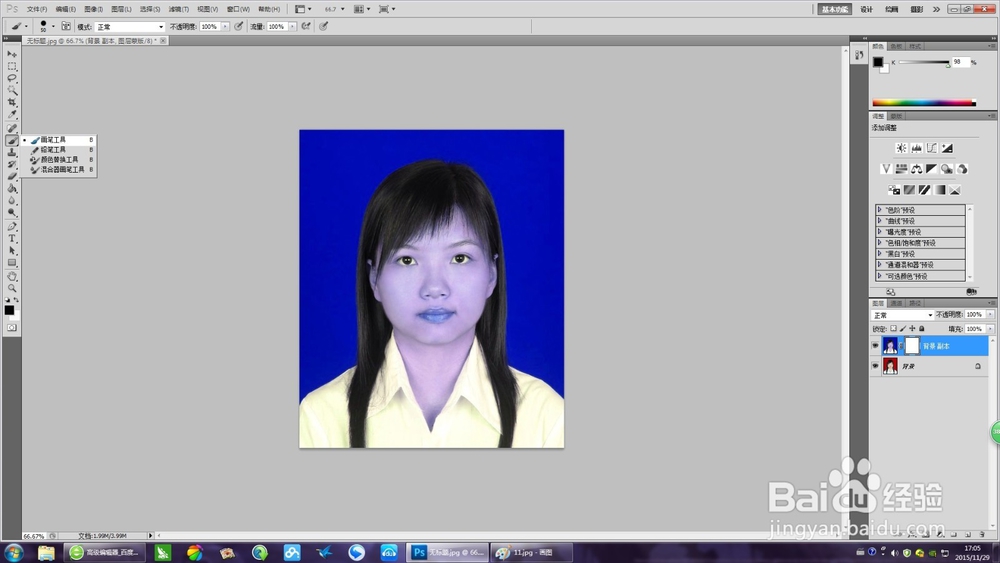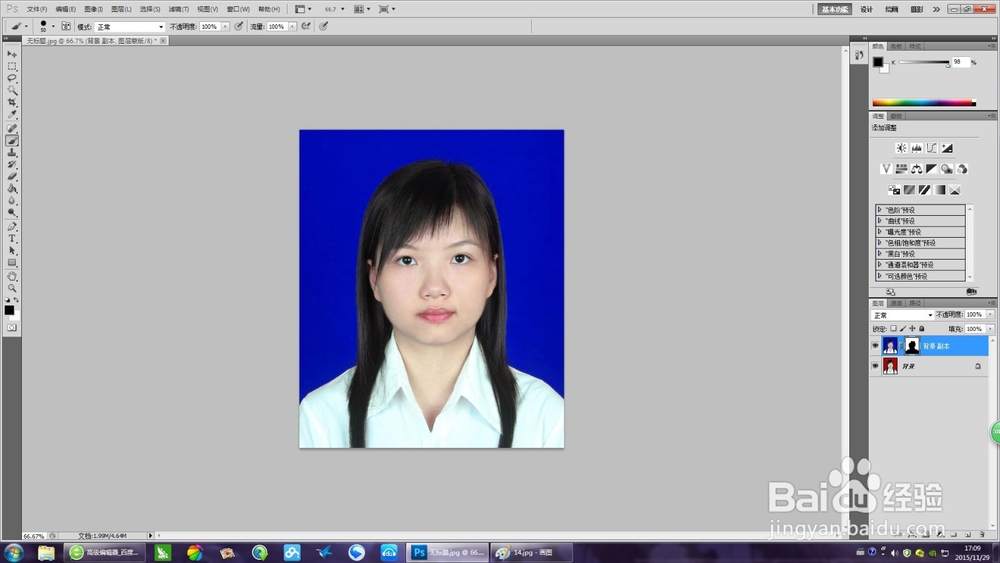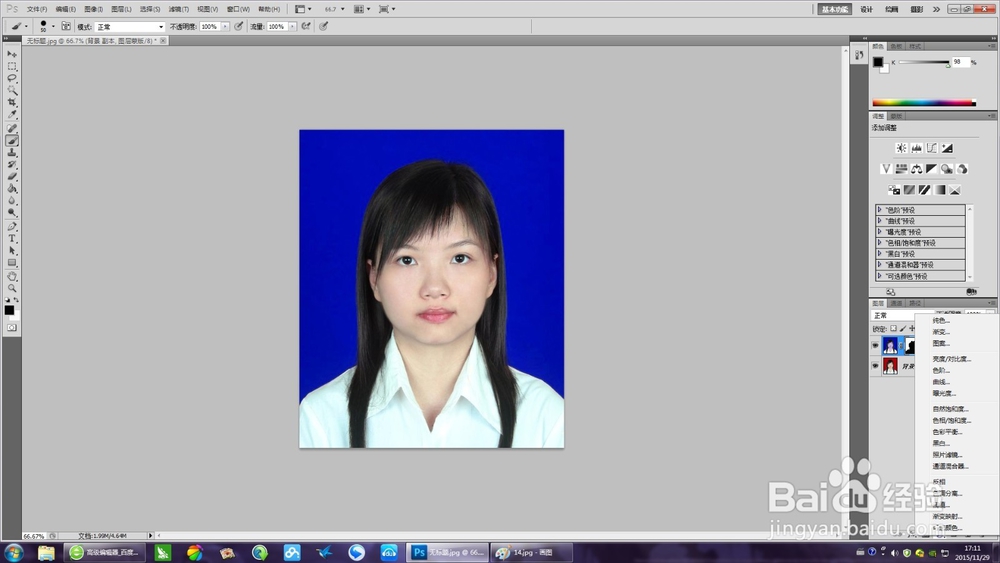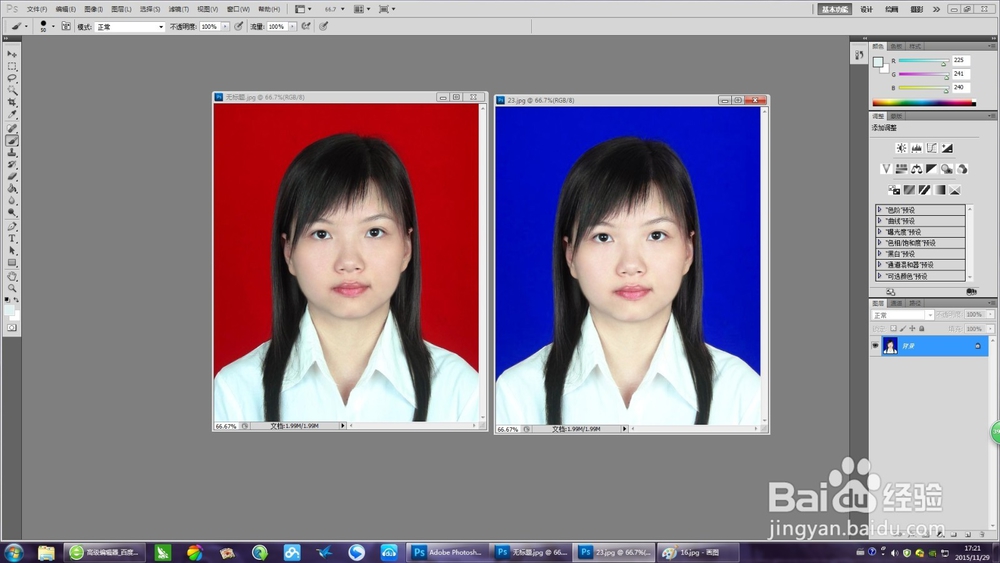如何利用Photoshop更换证件照的的底色
1、首先打开需要修改底色的证件照如图
2、右键点击背景图层选择复制图层如图
3、选择复制图层,点击图像-调整-替换颜色如图
4、选择替换颜色后,弹出对话框如图。这是你的鼠标会变为吸管状,用吸管吸取图片背景的红色,注意任何照片背景颜色都不是唯一的,都会是有细小的区别,所以我们对晌蚌畚玉话框中有三个吸管,选取第二个带有加号的吸管多次吸取背景的红色,直到如图效果。(笔者这次选的照片像素较低,所以可以多吸点,包括衣服的边缘)
5、点击右下角的结果如图,在弹出的对话框中选取需要变换的底色,本次笔者更换为蓝色如图
6、这时我们可以看到照片的底色变为蓝色了,但是人物的脸色和衣服颜色不正常,没事下面我们就需要通过蒙板来处理这些瑕疵。选择复制背景图层,单击右下角的照相机建立蒙版图层如图
7、选择前景、背景颜色为黑、白如图,选择合适的画笔,在照片脸上及衣服边缘涂抹如图,注意不要涂抹过度,要不然照片原来的底色会出现的
8、认真涂抹后(真是个细发活),效果如图
9、但是衣服的颜色还是有些发蓝,没事我们调节下亮度和对比度,同样右下角黑白圆圈,单击右键,弹出菜单选择亮度、对比度,调节到满意程度,这样底色就更换完毕了
10、最后做下对比,是不是很简单呢
声明:本网站引用、摘录或转载内容仅供网站访问者交流或参考,不代表本站立场,如存在版权或非法内容,请联系站长删除,联系邮箱:site.kefu@qq.com。
阅读量:41
阅读量:39
阅读量:85
阅读量:50
阅读量:65